Загрузка приложения Kindle Fire за 3 простых шага

А теперь у меня есть приложение Facebook и другие, работающие над моим Kindle Fire. Вы тоже можете это сделать!
В связи с популярным спросом, вот руководство для тех, кто хочет установить любые приложения Android на Amazon Kindle Fire. Для тех, кто немного знает об Android, это действительно просто. Чтобы дать вам некоторый контекст, хотя он работает на Android, Amazon Kindle Fire имеет доступ только к Amazon App Market, а не к обычному Android Market, который содержит больше приложений. Просто следуйте этим простым шагам – без «укоренения»:
1 / Получить приложения
Самая важная часть этого проекта – ваша возможность приобретать файлы приложений для Android, также называемые «APK», потому что их расширение – .apk. В зависимости от того, как они были разработаны, они могут или не могут работать на Kindle Fire.
Самый простой способ получить эти файлы – загрузить их на другое устройство Android, которое имеет доступ к Android Market. Оттуда вы можете использовать файловый менеджер, например Astro Files, для «резервного копирования» (или копирования) этих приложений, что делает их доступными для копирования. В моем случае файлы оказались в backups apps на SD-карте.
Оттуда подключите устройство Android к компьютеру и скопируйте файлы на диск. Вы перенесете их позже в Kindle Fire.
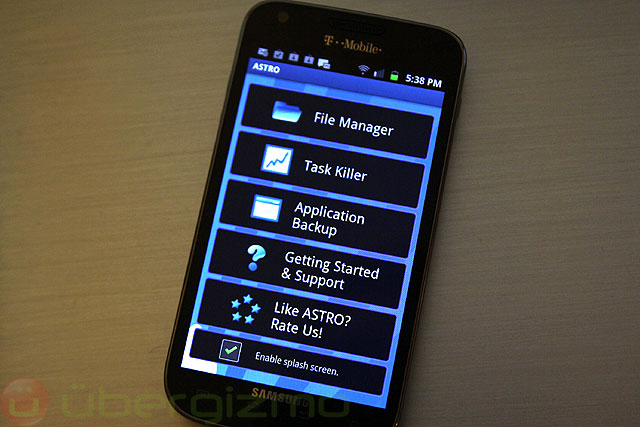
Загрузите Astro File Manager на свой телефон и запустите его.
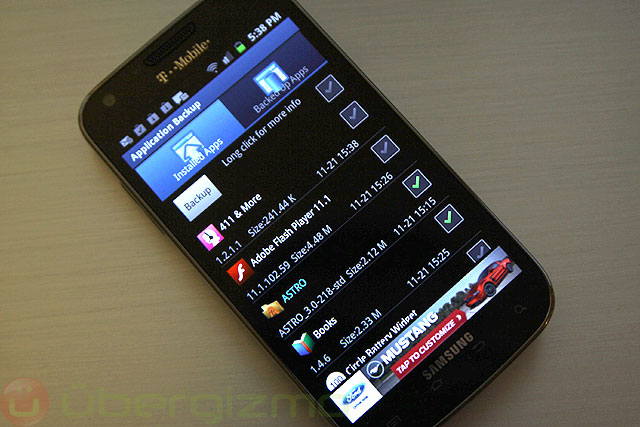
б / Выберите, какие приложения вы хотите скопировать сверху на SD-карту и нажмите Резервное копирование
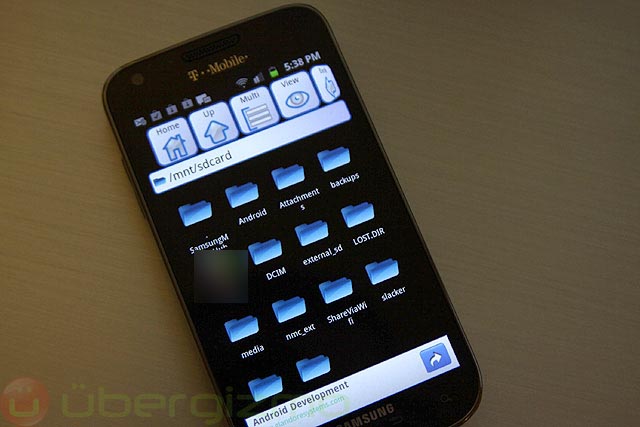
c / Приложения теперь доступны в каталоге Backup в правом верхнем углу.
2 / Скопируйте приложения с вашего компьютера на Kindle Fire
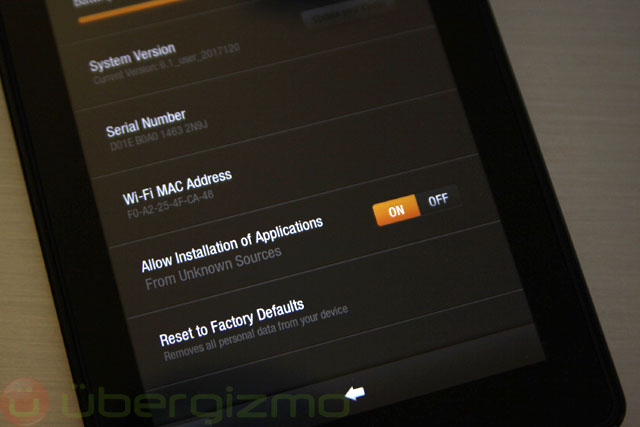
Установив значение ON, вы разрешаете установку приложений из-за пределов магазина Amazon.
По умолчанию Kindle позволяет пользователям устанавливать приложения только из магазина Amazon. Это главным образом из соображений безопасности, поскольку приложения, поступающие из неизвестных источников, не проверялись на наличие вредоносных программ. По крайней мере, это идея. На Kindle, перейдите в Настройки> Устройства и установите «Разрешить установку приложений» на ON
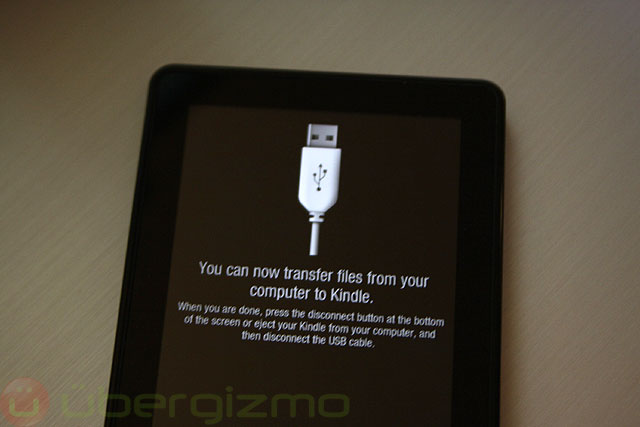
Пришло время скопировать файлы .apk в Kindle
Подключите Kindle Fire в качестве запоминающего устройства USB и создайте каталог. Я назвал мои MyApps, но вы можете использовать любое имя. Перетащите файлы .apk со своего ПК на Kindle Fire.
3 / Установите приложения

Это вид из ES File Explorer – нажмите на приложения, чтобы установить их
Для установки приложений вам нужен файловый менеджер, который сможет их открыть и заставить ОС принять соответствующие меры. Файловый менеджер по умолчанию этого не сделает. Я использовал скачанный ES File Explorer (бесплатное приложение) из магазина Amazon и установил его. Оттуда я просто пошел в каталог, куда я сбросил файлы .apk и постучал по ним один за другим. Каждый раз ОС спрашивает меня, хочу ли я их установить. Я сказал «да», и я был сделан.
Вывод
Это было легко, правда? Теперь есть некоторые предостережения: поскольку новые приложения не были установлены из магазина Amazon, будущие обновления могут не работать. Но это мост, который вы можете пересечь, когда попадете туда, и, возможно, вам не придется обновляться, если вам не нужны новые функции. Если вы хотите установить сам Android Market, вам придется рутировать Kindle Fire.
* Root: это получение «корневого» доступа или максимального административного доступа, чтобы вы могли установить или удалить любое совместимое программное обеспечение, не ограничиваясь исходными заводскими настройками.
